"あなたはできる Apple MusicをCDに焼く ? プレイリストを CD に書き込もうとしたのですが、Apple Music のトラックを書き込めないという警告が表示されました。 どうすれば トラックの CD を焼く Apple Music で購入してダウンロードしたことがありますか?」
その中の一つ、Apple Music 最も人気のあるオンライン ストリーミング サービスは非常に優れており、コンピューター、スマートフォンなど、複数のデバイスやプラットフォームで音楽を聴くことができます。 MP3 ただし、Apple Music の曲を CD に入れたい場合は、さらに困難になります。そうすることを妨げるいくつかの制限があります。
幸いなことに、常に抜け道があります。 この投稿は、「Apple Music を CD に書き込めますか?」という問題を解決するのに役立ちます。 問題。 CDプレーヤーまたはほぼすべての可能なデバイスとメディアプレーヤーでApple Musicを自由に楽しむことができます.
コンテンツガイド パート 1. Apple Music を CD に書き込めますか?パート 2. Apple Music をに変換する方法 MP3?パート 3. Apple Music を CD に書き込む方法パート4。 概要
「Apple Music を CD に焼くことはできますか?」という質問に対する答えです。 そうです。 しかし、Apple Music を直接 CD に書き込むことはできません。これは主に技術的な問題によるものです。 DRM保護. Apple Music の曲は暗号化されています。 Apple の DRM コード.
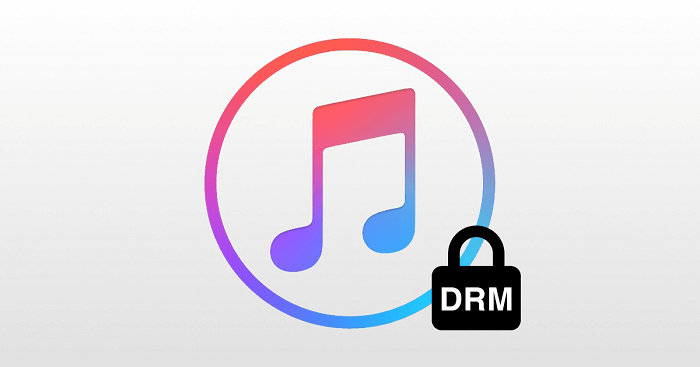
Apple Music トラックは、Apple Music サブスクリプションの一部としてタグ付けされます。 また、Apple Music では、曲をストリーミングしたり、ダウンロードしてオフラインで再生したりできます。 しかし、Apple Music は、サブスクリプション期間中に無数のアルバムへの許可をユーザーにあまり多く与えたくないようです。
Apple Music は、その音楽を CD に焼くと、サブスクリプションを中止するだけで二度と戻れなくなるのではないかと心配しているかもしれません。本当に Apple Music を CD に書き込みたい場合は、曲の DRM を削除し、次のような CD 互換形式に変換する必要があります。 MP3.
Apple Music の書き込みを開始する前に、準備をする必要があります。 次の段落では、Apple Music を CD に書き込むために必要なツールを紹介します。
「Apple Music を CD に焼くことはできますか?」を解決するための最初のステップ問題は Apple Music をに変換することです MP3Macコンピュータユーザーの場合は、Apple Musicトラックをコンピュータに直接ダウンロードできます。 Windows コンピュータの場合は、iTunes からダウンロードできます。
トラックをダウンロードした後、次のような形式に変換します。 MP3. ここで私はお勧めします DumpMedia Apple Music 変換は、DRM 保護を解除し、Apple Music を複数の出力形式に変換できるプロフェッショナルなコンバーターです。 変換後は、Apple Music を CD に書き込むなど、あらゆるデバイスやメディア プレーヤーで音楽を聴くことができます。
さらに、元のオーディオ品質、ID3 タグ、およびメタ情報が維持されるため、Apple Music トラックを簡単に管理できます。 また、バッチ変換もサポートしています。 アルバム全体を高速でロック解除できます。
ここにあなたが使用するのに役立つ完全なガイドがあります DumpMedia Apple Music Converter:
ステップ1。 ダウンロード DumpMedia Apple Music 変換
クリック 無料ダウンロード ボタンをクリックしてソフトウェアをダウンロード、インストールし、 WinダウズまたはMacコンピュータでApple Music Web Playerにアクセスし、 サインイン 右上隅のボタンをクリックします。
ステップ 2. Apple Music トラックをコンバーターに追加する

CD に書き込みたいプレイリスト全体または曲を選択し、右上隅の赤いバブルをクリックしてコンバーターを開くことができます。 曲がコンバーターに追加されていることがわかります。
ステップ 3. 出力形式と出力フォルダーを選択する

曲の横にあるドロップダウン リストをクリックして選択します MP3 出力形式として。出力フォルダーを変更する場合は、 ブラウズ 左下隅のボタン。
ステップ 4. Apple Music の変換を開始します MP3 フォーマット
クリック すべて変換 ボタンをクリックして変換を開始します。を入手できます。 MP3 をクリックして Apple Music トラックのバージョンを選択します ファイルを開く 完成しました タブ。 その後、Apple Music を CD に書き込む準備ができます。
最後に、「Apple Music を CD に書き込めますか?」 問題はこの部分で解決されます。 さまざまなメディア プレーヤーを使用して Apple Music を CD に書き込む方法をいくつか紹介します。
iTunes で Apple Music を CD に書き込む
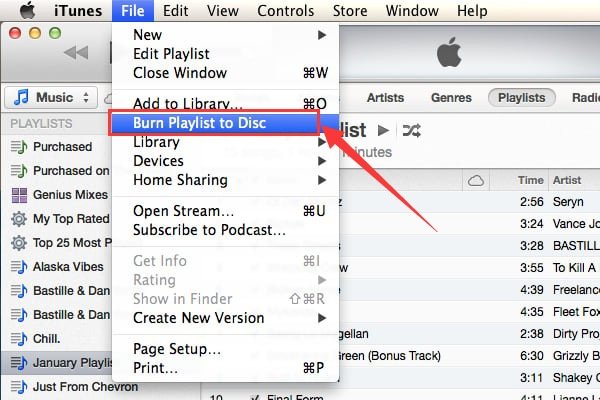
Apple MusicをCDに焼く Windows メディアプレーヤー
上記は、「Apple Music を CD に書き込めますか?」の解決策です。 問題。 Apple Music では音楽を直接 CD に書き込むことはできませんが、 DumpMedia Apple Music 変換 DRM 保護を削除し、お気に入りのトラックを次のような形式に変換するのに役立ちます。 MP3。その後は、Apple Music を自由に CD に書き込んだり、他のデバイスで音楽を聴いたりすることができます。
